Windows10 でのパソコンでは、インターネットを閲覧したり文章を書いたりするときには必ず「アプリ」という専用のプログラムを起動する必要があります。
この記事では、アプリの起動をする方法と、終了する方法について紹介していきます。
アプリを起動する方法は何種類かありますが、まず最初はスタートメニューのアプリ一覧から起動する方法について紹介していきます。
アプリを起動する方法
パソコンに登録されているアプリは、アプリ一覧というところから全て起動することができます。アプリ一覧はスタートボタンをクリックすることで開くことができます。
パソコンのこの画面(デスクトップ)の左下にある窓のようなマークのボタン(スタートボタン)をマウスの左側のボタンを押してクリックしてみてください。

スタートボタンをクリックすると、スタートメニューが表示されます。
このスタートメニューの左側にある赤枠で囲んでいる部分をアプリ一覧といいます。
ここにはパソコンに登録されているアプリが全て表示されています。
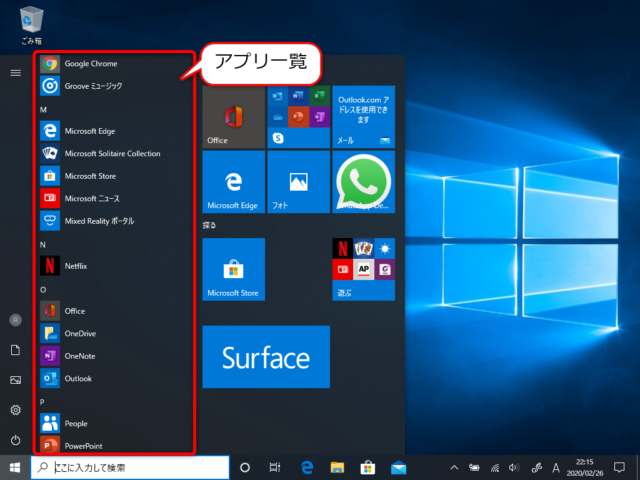
アプリ一覧に表示されているアイコンをクリックすると、アプリを起動することができます。
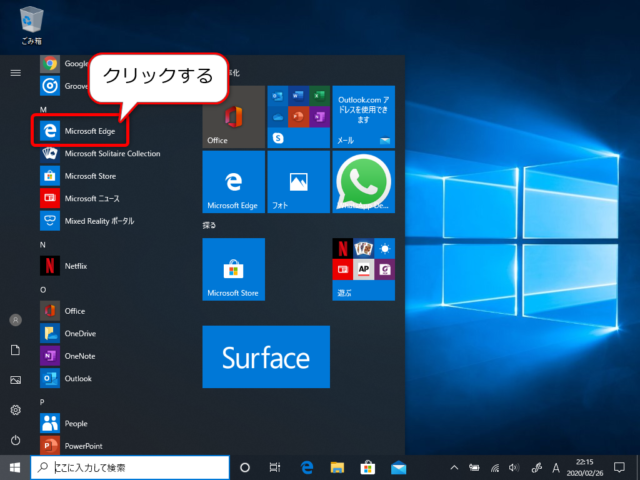
アプリ一覧のアイコンをクリックすると、アプリを起動することができました。
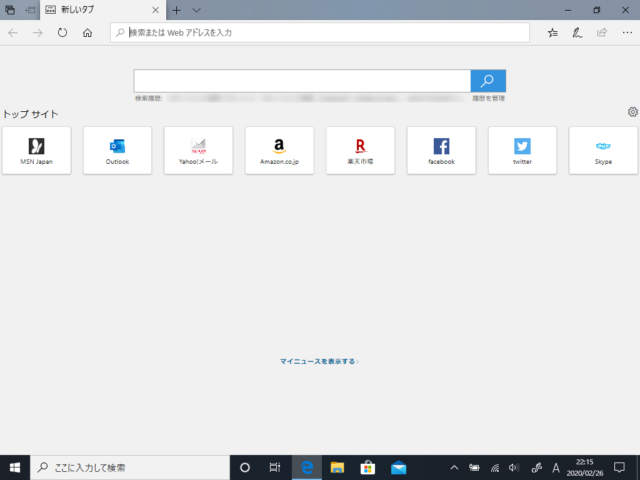
この他にもいろいろな方法で、アプリを起動することができます。
デスクトップ画面にあるショートカットアイコンをダブルクリックしたり、タスクバーにあるショートカットアイコンをクリックすると、アプリ一覧と同様にアプリを起動することができます。
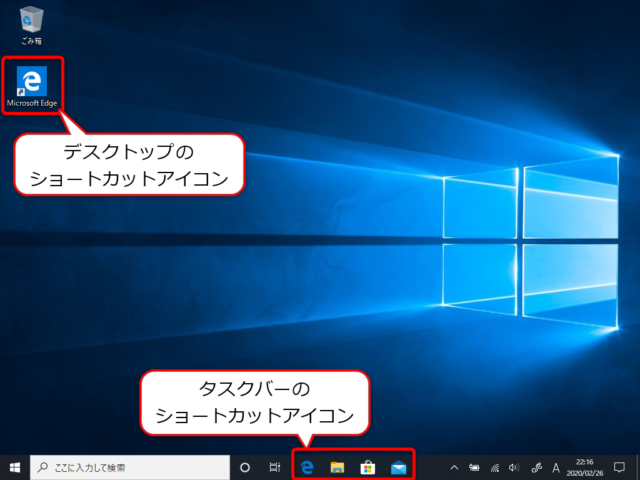
また、スタートメニューにある「タイル」というボタンをクリックしても起動できます。
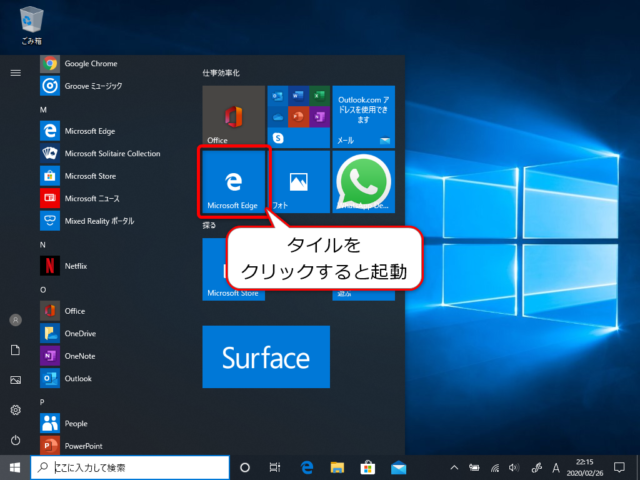
起動するアプリが見つからないときは、タスクバーにある「検索ボックス」にアプリの名前を入力して、表示されたアプリを起動することもできます。
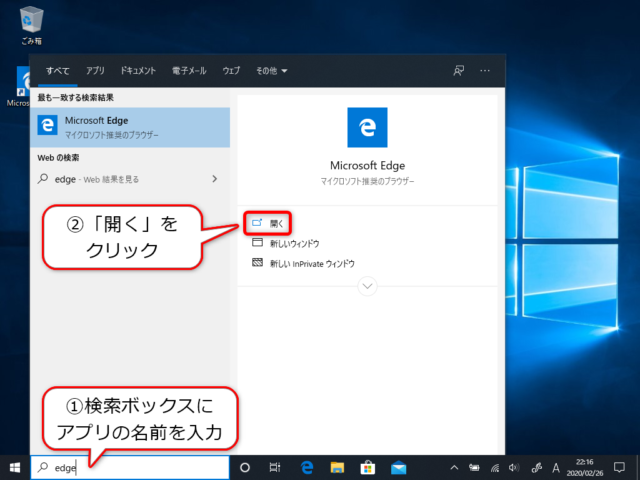
アプリを終了する方法
起動したアプリを終了したときは、右上にある赤い「✕」のボタンをクリックすると終了することができます。
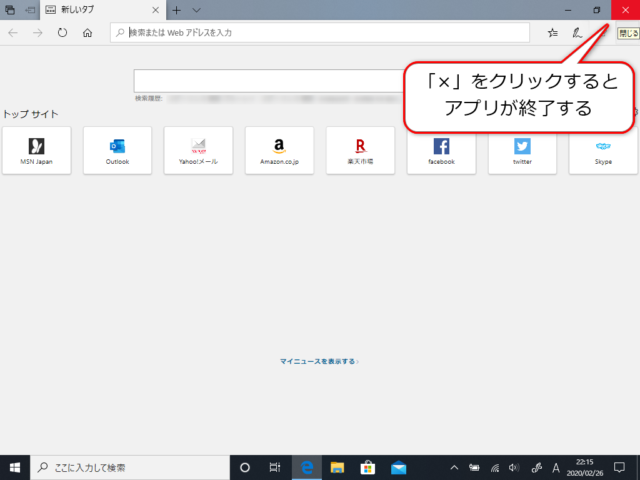
また、アプリの起動中は、起動中のアプリがタスクバーに表示されるので、このアイコンを右クリックして表示されたメニューからアプリを終了することができます。
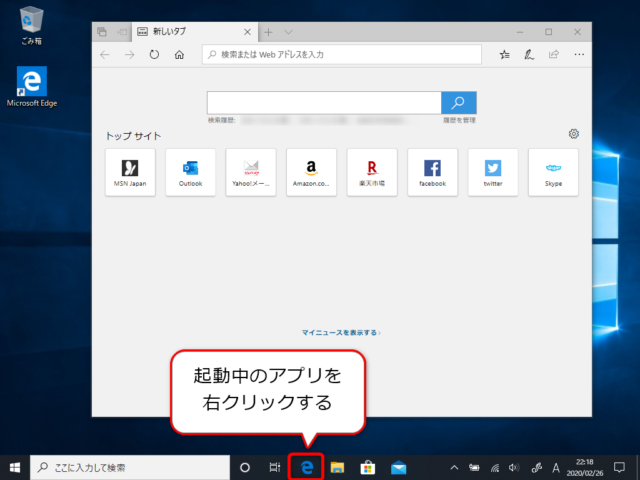
メニューにある「ウィンドウを閉じる」をクリックするとアプリが終了します。
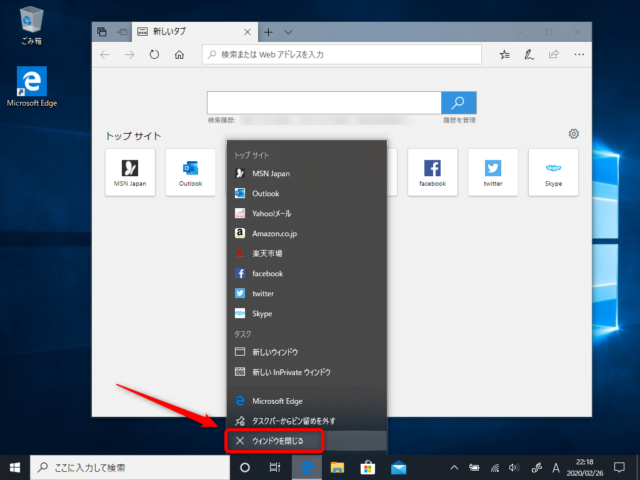
まとめ
アプリを起動する方法
- アプリ一覧からアプリをクリック
- デスクトップアイコンをダブルクリック
- タスクバーのアイコンをクリック
- 検索ボックスから探す
アプリを終了する方法
- ウィンドウの「✕」ボタンをクリック
- タスクバーの右クリックのメニューから終了
このようにアプリの起動と終了の方法は何種類もあります。全てを覚える必要はありませんが、いくつか覚えておくと便利ですのでぜひやってみてください。

